Từ khi bắt đầu đọc các blog công nghệ, tôi đã luôn tìm cách lưu trữ các trang web ngoại tuyến. Từ việc thiết lập RSS feeds để theo dõi tin tức từ nhiều nguồn đến sử dụng Pocket để lưu lại các bài viết muốn đọc sau, tôi đã thử qua rất nhiều công cụ. Chính vì vậy, tôi đã khá hụt hẫng khi Mozilla thông báo ngừng hoạt động Pocket. Mặc dù tôi tìm được những lựa chọn thay thế khác như Karakeep để lưu trữ liên kết và thực hiện nhiều tác vụ hơn, nhưng cảm giác quen thuộc khi sử dụng một ứng dụng đã gắn bó nhiều năm vẫn không thể thay thế. Điều này cũng khiến tôi tự hỏi liệu đa số mọi người có cảm thấy tương tự với các ứng dụng mới hay không. Vì thế, tôi quyết định tìm kiếm những cách lưu trữ trang web cho các ứng dụng phổ biến và may mắn thay, tôi đã nhanh chóng tìm thấy một tiện ích trình duyệt vô cùng hữu ích.
Obsidian Web Clipper là một tiện ích mở rộng cho phép bạn lưu bất kỳ trang web nào trực tiếp vào kho lưu trữ (vault) Obsidian của mình. Với số lượng người dùng Obsidian ngày càng tăng trên toàn cầu (bao gồm cả tôi), đây dường như là một trong những ứng dụng tốt nhất để thay thế Pocket, đồng thời vẫn giữ được sự quen thuộc. Hơn nữa, vì Obsidian cũng là một công cụ ghi chú, theo dõi thói quen, một hệ thống quản lý kiến thức cá nhân (PKM) và nhiều hơn thế nữa, bạn có thể sử dụng các trang web đã lưu làm tài liệu tham khảo hoặc trích dẫn khi viết bài trong ứng dụng. Dưới đây là cách bạn có thể bắt đầu sử dụng tiện ích này và tùy chỉnh nó để phù hợp với nhu cầu của mình.
Cài Đặt Và Sử Dụng Obsidian Web Clipper
Chỉ Đơn Giản Như Thế
Điều kiện tiên quyết để sử dụng plugin Obsidian Web Clipper là bạn cần phải cài đặt ứng dụng Obsidian trên máy tính của mình. Ngay cả khi bạn tự host ứng dụng như tôi, bạn vẫn cần ứng dụng này để thêm các trang web vào. Khi đã chuẩn bị xong, bạn có thể truy cập Chrome Web Store để cài đặt tiện ích này. Tất nhiên, đây là dành cho các trình duyệt dựa trên Chromium. Nếu bạn sử dụng các trình duyệt khác, bạn vẫn may mắn vì Obsidian Web Clipper cũng có sẵn trên Firefox, Safari, Edge, Brave, Orion, Vivaldi và Arc. Chỉ cần truy cập trang chính thức của Obsidian Web Clipper bằng trình duyệt bạn chọn và tải xuống tiện ích phù hợp. Sau khi thêm tiện ích, tôi khuyên bạn nên ghim nó bên cạnh thanh địa chỉ. Bằng cách này, bạn có thể dễ dàng truy cập và nhấp vào bất cứ khi nào cần.
Để sử dụng tiện ích, tất cả những gì bạn phải làm là mở bất kỳ trang web nào bạn muốn và nhấp vào biểu tượng Obsidian để kích hoạt tiện ích. Tiện ích sẽ tự động lấy tất cả các chi tiết liên quan đến trang web, bao gồm URL, tác giả, tiêu đề, ngày xuất bản, mô tả, thẻ, v.v. Obsidian gọi đây là các thuộc tính của một trang web. Khi tiện ích bật lên, chỉ cần nhấp vào nút “Add to Obsidian”. Khi thực hiện lần đầu tiên, bạn sẽ được yêu cầu cấp quyền cho trình duyệt của mình để mở ứng dụng Obsidian. Sau khi cấp quyền, Obsidian sẽ thêm trang web vào kho lưu trữ hiện có của bạn và mở trang đó trong ứng dụng. Ngay từ cái nhìn đầu tiên, trang web hiển thị được định dạng hoàn hảo, ngay cả trong Obsidian. Mọi thứ, bao gồm cả hình ảnh, đều trông giống như một bản sao nguyên vẹn. Điều này thật tuyệt vời, vì hầu hết các trình đọc RSS hoặc nền tảng lưu liên kết thường làm hỏng giao diện của một bài viết.
Những Chi Tiết Nhỏ Tạo Nên Sự Khác Biệt
Một Vài Tính Năng Tiện Dụng
Các thuộc tính liên quan đến một trang web mà tôi đã đề cập ở trên có thể được chỉnh sửa với các trường khác nhau. Bạn có thể thêm hoặc xóa thông tin từ trang cài đặt của tiện ích. Bạn cũng có thể chọn kho lưu trữ mà bạn muốn lưu các trang web vào và đặt các phím tắt cụ thể để kích hoạt chức năng mà không cần nhấp thủ công vào tiện ích.
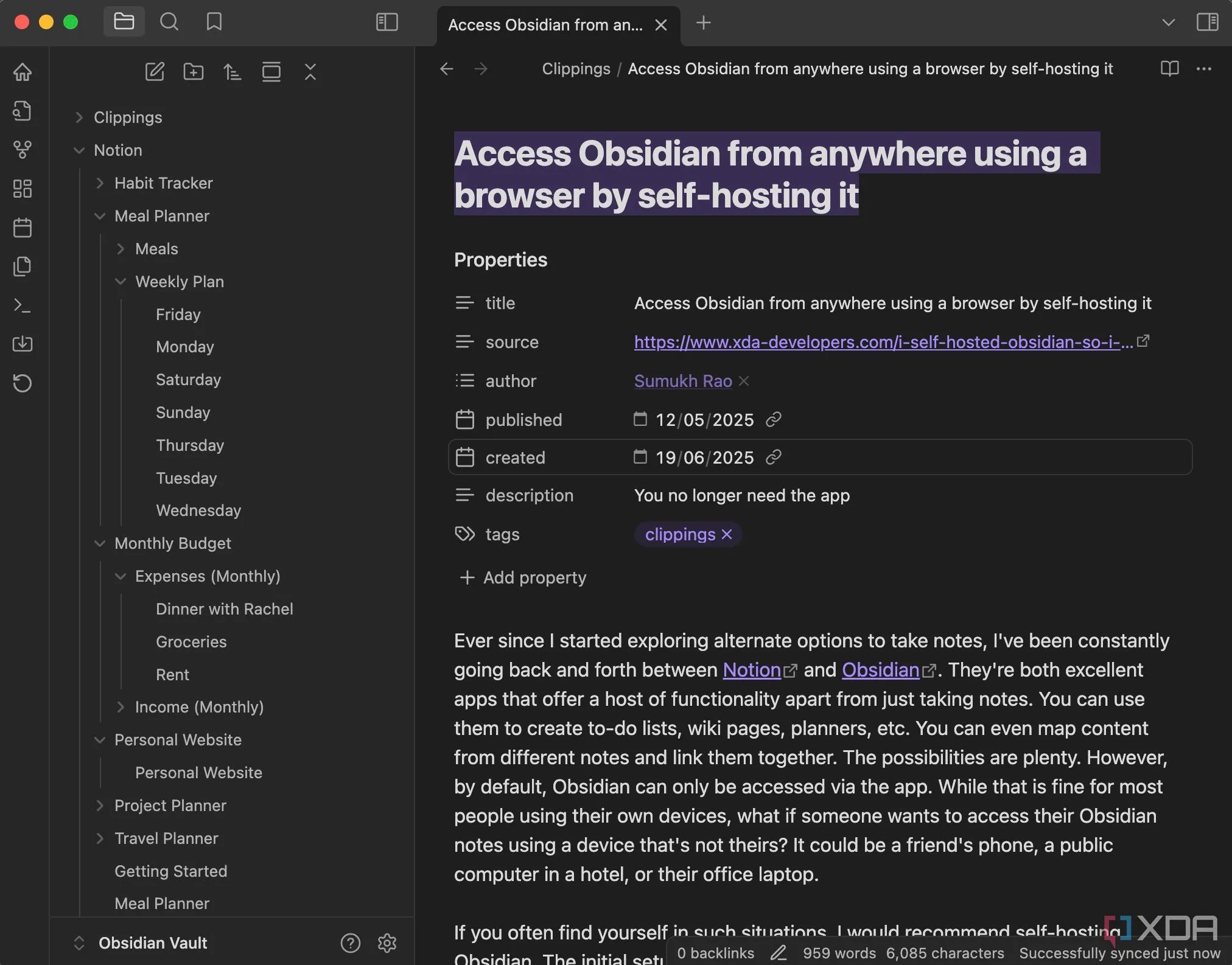 Hình ảnh bài viết được lưu hoàn hảo trong ứng dụng Obsidian
Hình ảnh bài viết được lưu hoàn hảo trong ứng dụng Obsidian
Một tính năng khác khá thú vị là khả năng chỉ cắt một số phần nhất định của trang web thay vì lưu toàn bộ. Điều này có thể được thực hiện bằng công cụ Highlight (Đánh dấu), công cụ này sẽ bật lên như một tùy chọn khi bạn nhấp vào tiện ích. Sau khi kích hoạt, bạn có thể chọn các đoạn văn bản nhất định bằng cách di chuột qua chúng. Việc đây là tiện ích chính thức của Obsidian có nghĩa là bạn không phải cung cấp bất kỳ quyền truy cập bên thứ ba nào vào tài khoản của mình, vì vậy nó cũng an toàn để sử dụng. Một nhược điểm là bạn chỉ có thể sử dụng nó trên máy tính chứ không phải trên điện thoại thông minh. Đây là điểm khác biệt lớn nhất so với Pocket hoặc các ứng dụng tương tự khác.
Tần Suất Sử Dụng Obsidian Của Tôi Đã Tăng Vọt Gần Đây
Mặc dù tôi chỉ thỉnh thoảng sử dụng Obsidian cho một vài tác vụ, nhưng chắc chắn nó không phải là ứng dụng viết chính của tôi. Tuy nhiên, việc tôi có thể tự host nó trên mạng nội bộ của mình chắc chắn đã thúc đẩy tôi sử dụng nó nhiều hơn gần đây. Và sau khi tôi khám phá tiện ích Obsidian Web Clipper, tôi bắt đầu sử dụng Obsidian thường xuyên hơn rất nhiều so với trước đây. Tôi dùng nó để theo dõi tất cả các bài viết tôi xuất bản bằng cách thêm chúng vào kho lưu trữ của mình. Điều này đã giúp tôi tiết kiệm thời gian và công sức khi phải chuyển đổi giữa nhiều ứng dụng. Không cần phải nói, tôi sẽ sử dụng Obsidian nhiều hơn nữa sau trải nghiệm này. Tôi ước rằng nó có một tính năng tương tự như chế độ xem lịch của Notion – nỗi ám ảnh năng suất mới nhất của tôi đã giữ chân tôi không chuyển sang các ứng dụng khác.


